Visión general y instalación de LaTeX
Cuando necesitas un documento de alta calidad para una revista científica muy especializada
[LaTeX](https://www.glukhov.org/es/post/2024/11/latex-install-overview/ “Introducción a LaTeX y su instalación en Ubuntu y Windows) es un sistema de software para el diseño de documentos (diseño de páginas de texto de alta calidad). El formato de documento resultante en PDF probablemente se verá mejor que si se creó con MS Word. ¡Echa un vistazo! Una fiesta para los ojos.
LaTeX se pronuncia como “LAH-tek” o “LAY-tek”.
A diferencia de los procesadores de texto WYSIWYG (What You See Is What You Get), LaTeX utiliza un lenguaje de marcado para describir el contenido y el diseño de un documento.
Verás, es similar al markdown de Wikipedia que también se usa en Hugo…

El diseño de documentos es el proceso de organizar palabras, símbolos y glifos para crear un documento que sea fácil de leer y visualmente atractivo.
Es una parte vital del diseño que implica comprender varios elementos, incluyendo: Tipografías, Tamaños de tipografía, Espaciado de líneas, Ajuste de letras, Ajuste de espaciado, Espaciado entre líneas, Puntuación, Escalado y Justificación.
Ejemplo de documento LaTeX
Aquí tienes un ejemplo básico de un documento LaTeX:
\documentclass{article}
\usepackage[a4paper, , margin=1in]{geometry}
\usepackage{lipsum}
\title{Mi primer documento LaTeX emocionante}
\author{Autor increíble}
\date{\today}
\begin{document}
\maketitle
\section{Introducción}
¡Eyyy! Este es el documento LaTeX.
\section{Cuerpo}
LaTeX es un sistema de diseño de tipos muy potente utilizado para producir
documentos científicos y matemáticos de alta calidad.
Pero no solo eso. La alta calidad puede apreciarse en todas partes.
¿Verdad?
\section{Conclusión}
Crear documentos con LaTeX es sencillo y divertido.
\section{Y un ejemplo de lipsum}
\lipsum[1-2]
\end{document}
Cuando se compila, este código producirá un documento formateado con un título, autor, fecha y tres secciones. Para compilar archivos Tex a Pdf puedes usar el editor TexWorks. Se instala automáticamente como parte del sistema TexLive. O la extensión de VS Code LaTex Workshop.
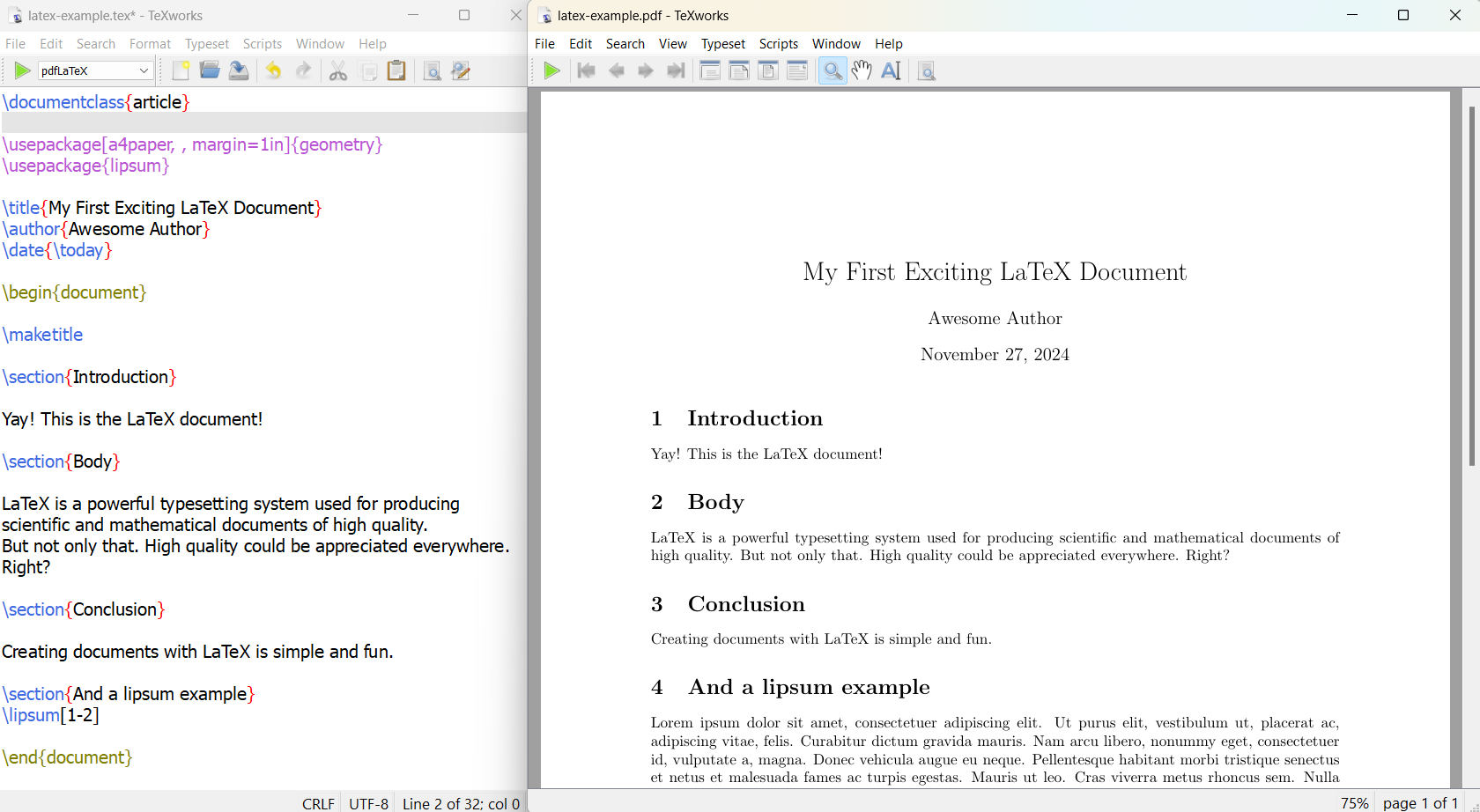
En realidad, no es mi primer documento de LaTeX :), pero para fines de demostración, dejémoslo así. Este ejemplo demuestra la estructura fundamental de un documento LaTeX:
- La clase de documento se declara usando
\documentclass{article}. - El preámbulo contiene metadatos como título, autor y fecha.
- El contenido real está encerrado dentro del entorno
document. - Las secciones se crean usando el comando
\section{}. - Uso del paquete lipsum (ejemplo de texto autogenerado)
Características clave de LaTeX
Las características clave de LaTeX incluyen:
- Separación de contenido y estilo: Los autores se centran en escribir contenido mientras que LaTeX maneja el formato.
- Tipografía de alta calidad: LaTeX produce documentos profesionales, especialmente para expresiones matemáticas complejas.
- Consistencia: Asegura un estilo uniforme a lo largo del documento.
- Portabilidad: Los archivos LaTeX son texto plano, lo que los hace altamente portables entre diferentes plataformas.
- Flexibilidad: Permite un control fino sobre el diseño del documento.
LaTeX se utiliza ampliamente en la academia para documentos científicos, toma de notas técnicas y publicaciones que requieren materiales multilingües complejos. Para crear un documento LaTeX, los usuarios escriben en texto plano, usando comandos para definir la estructura y el estilo del documento. El sistema LaTeX luego procesa este archivo para producir una salida formateada, generalmente un PDF.
Instalación de LaTeX en Windows
En Windows hay dos sistemas principales de LaTeX disponibles - TexLive y MiKTex
Además del sistema, podrías necesitar un editor dedicado, que sepa cómo llamar a este sistema para convertir archivos .tex a .pdf
Algunos buenos editores para LaTeX son:
- TeXstudio - instálalo desde https://www.texstudio.org/
- TexMaker - instálalo desde https://www.xm1math.net/texmaker/download.html
- TexWorks - parte del sistema TexLive - ve cómo instalarlo a continuación.
Y por supuesto, puedes usar el Bloc de notas, Vim o MS Word para editar archivos .tex - son simplemente archivos de texto normales con la extensión específica .tex.
Para una lista completa de editores, por favor consulta la lista al final de este artículo.
Cómo instalar TexLive en Windows
Para instalar LaTeX Live en Windows, sigue estos pasos:
-
Descarga el instalador de LaTeX para Windows:
- Visita http://mirror.ctan.org/systems/texlive/tlnet/install-tl-windows.exe
- Guarda el archivo en un lugar donde puedas acceder fácilmente.
-
Ejecuta el instalador:
- Haz doble clic en el archivo descargado “install-tl-windows.exe”.
- Si aparece una advertencia de seguridad, selecciona “Ejecutar”.
-
Elige las opciones de instalación:
- En la ventana del instalador, haz clic en “Instalar” y luego en “Siguiente”.
- Selecciona tus ajustes preferidos, como directorio de instalación y tamaño del papel.
-
Comienza la instalación:
- Haz clic en “Instalar” para iniciar el proceso.
- El instalador descargará e instalará todos los módulos necesarios. Esto puede tomar varias horas dependiendo de tu conexión a Internet.
-
Completa la instalación:
- Una vez que se instalen todos los módulos, haz clic en “Cerrar”.
- Ahora puedes acceder a TeX Live desde el menú de inicio.
Podría ser mejor descargar TexLive completo e instalarlo de forma offline. Para una instalación offline de TexLive LaTeX usando una imagen ISO:
- Descarga la imagen ISO de TeX Live desde https://mirror2.sandyriver.net/pub/ctan/systems/texlive/Images/
- Abre la ISO y ejecuta el archivo “install-tl-windows.bat”.
Después de la instalación, puedes usar la interfaz gráfica del Administrador de TeX Live para agregar o eliminar paquetes y mantener tu instalación actualizada.
Cómo instalar MiKTeX en Windows
Para instalar LaTeX en Windows, sigue estos pasos:
-
Descarga MiKTeX:
- Visita el sitio web de MiKTeX (http://www.miktex.org/download)
- Haz clic en el botón “Descargar” bajo las pestañas “Windows” e “Instalador”
- Guarda el archivo en un lugar donde puedas encontrarlo fácilmente
-
Ejecuta el instalador de MiKTeX:
- Haz doble clic en el archivo descargado para abrirla
- Selecciona “Ejecutar” si aparece una advertencia de seguridad
- Lee y acepta el acuerdo de licencia
-
Elige tus ajustes:
- Selecciona “A4” como tamaño de papel preferido
- Elige el alcance de instalación (una instalación privada se recomienda)
- Selecciona el directorio de instalación (puedes usar el predeterminado)
-
Configura la instalación de paquetes:
- Elige cómo quieres que MiKTeX maneje los paquetes faltantes:
- “Pregúntame primero” para confirmar la instalación
- “Siempre” para instalar sin confirmación
- “Nunca” para no permitir la instalación de paquetes faltantes
- Elige cómo quieres que MiKTeX maneje los paquetes faltantes:
-
Comienza la instalación:
- Revisa tus ajustes y haz clic en “Iniciar”
- Espera a que se complete la instalación (puede tomar hasta 15 minutos)
-
Finaliza la instalación:
- Haz clic en “Cerrar” para salir del instalador
- Elimina el archivo del instalador original
-
Instala un editor de LaTeX (opcional pero recomendado):
- Elige un editor como TeXstudio, TeXmaker o Overleaf
- Descarga e instala tu editor preferido
Después de la instalación, se recomienda abrir la Consola de MiKTeX y verificar las actualizaciones para asegurarte de tener la última versión.
LaTeX en sistemas Mac y Linux
Para instalar LaTeX en un sistema Mac o Linux, por favor consulta la página de instalación de TexLive:
- Instalar TexLive en sistemas Unix/GNU/Linux - https://www.tug.org/texlive/quickinstall.html
- Instalar TexLive en MacOS: distribución MacTeX - https://www.tug.org/mactex/
- Sí, la variante de TexLive de LaTeX en Windows también está disponible, no es “otra”, pero aún así, manteniéndolo aquí - https://www.tug.org/texlive/windows.html
Paquetes comunes de LaTeX
LaTeX ofrece una amplia gama de paquetes que extienden su funcionalidad y proporcionan características adicionales para la preparación de documentos. Aquí hay algunos paquetes comunes de LaTeX y sus usos:
Tipografía matemática
amsmath: Este paquete es esencial para la tipografía matemática avanzada. Proporciona:
- Entornos de ecuación mejorados
- Nuevos símbolos y operadores matemáticos
- Opciones de alineación mejoradas para ecuaciones
amssymb: Complementa a amsmath añadiendo símbolos matemáticos y fuentes adicionales.
Estructura y diseño del documento
geometry: Permite personalizar fácilmente las dimensiones de la página y los márgenes. Por ejemplo:
\usepackage[a4paper,top=3cm,bottom=3cm,outer=3cm,inner=3cm,heightrounded]{geometry}
fancyhdr: Permite personalizar los encabezados y pies de página en cada página.
Tablas y figuras
booktabs: Genera tablas profesionales con reglas horizontales mejoradas y espaciado.
tabularx: Crea tablas que coinciden con el ancho del párrafo.
longtable: Permite tablas que se extiendan en varias páginas.
graphicx: Proporciona comandos para incluir y manipular gráficos.
Formateo de texto y tipografía
microtype: Mejora la apariencia del texto mediante ajustes de tipografía microscópicos. Ofrece:
- Protrusión de caracteres
- Expansión de fuentes
- Ajuste adicional de espaciado entre letras
- Ajuste del espaciado entre palabras
Listados de código
listings: Permite la tipografía de código fuente con resaltado de sintaxis para varios lenguajes de programación.
Gráficos vectoriales
PGF/TikZ: Paquete poderoso para crear gráficos vectoriales mediante programación. Es útil para:
- Dibujar diagramas
- Crear gráficos y trazados
- Ilustrar conceptos matemáticos
Teoremas y demostraciones
amsthm: Proporciona entornos para tipografía de teoremas, lemas y demostraciones.
ntheorem: Una alternativa a amsthm con más opciones de personalización.
Bibliografía y citas
natbib: Ofrece nuevos estilos de cita y opciones, especialmente útiles para documentos periodísticos.
Hipervínculos y referencias cruzadas
hyperref: Añade capacidades de hipervínculo a documentos LaTeX.
cleveref: Mejora las características de referencias cruzadas, formateando automáticamente las referencias según su tipo.
Al incorporar estos paquetes, los usuarios de LaTeX pueden extender significativamente la funcionalidad de sus documentos y mejorar su calidad y apariencia general.
Editores y herramientas populares para escribir y editar código LaTeX
Hay varias opciones populares de editores y herramientas disponibles para escribir y editar código LaTeX. Estas herramientas ofrecen diversas funciones como colaboración en tiempo real, control de versiones, resaltado de sintaxis, y visores de PDF integrados para mejorar la productividad. Aquí tienes una lista de algunas opciones populares:
Editores en línea
- Overleaf: Overleaf es un editor en línea de LaTeX que proporciona colaboración en tiempo real, control de versiones y cientos de plantillas de LaTeX 29.
- ShareLaTeX: ShareLaTeX es otro editor en línea de LaTeX conocido por su facilidad de uso y características colaborativas 1.
- Authorea: Authorea ofrece una plataforma para escribir y editar documentos de LaTeX con funcionalidades adicionales como colaboración en tiempo real y control de versiones 1.
Editores offline
- TeXstudio: TeXstudio es un editor gratuito, moderno y multiplataforma de LaTeX que funciona en Windows, Mac y Linux. Incluye características como soporte para Unicode y verificación ortográfica 2412.
- TeXworks: TeXworks es conocido por su interfaz amigable y visor integrado, lo que lo convierte en una de las mejores opciones para usuarios de Windows 8.
- Kile: Kile es un excelente editor de LaTeX originario de la comunidad Linux/KDE, ofreciendo una interfaz sencilla y varias bibliotecas de código abierto 1012.
- TeXMaker: TeXMaker es una buena alternativa a Kile, proporcionando un conjunto robusto de funciones para la edición de LaTeX 10.
- TeXStudio: TeXStudio es un editor de LaTeX multiplataforma que incluye varias herramientas y funcionalidades para mejorar la productividad 24121315.
- LyX: LyX es un editor de código abierto compatible con Windows, macOS y Linux. Soporta el enfoque WYSIWYM (What You See Is What You Mean) con una interfaz gráfica simple 11.
Editores especializados
- VimTeX: VimTeX es un complemento de tipo de archivo y sintaxis para Vim y Neovim que añade soporte para la edición de LaTeX. Ofrece características como soporte para la compilación de documentos, autocompletado de citas, etiquetas, comandos y más 67.
- emacs + aucTeX: Esta combinación proporciona un entorno especializado para la edición de LaTeX con varias herramientas para mejorar la productividad 6.
- Sublime Text + LaTeXTools: Sublime Text es un editor de texto popular que puede mejorarse con el complemento LaTeXTools para un mejor soporte de LaTeX 15.
Entornos de desarrollo integrados (IDE)
- Visual Studio Code (VSCode): Con las extensiones adecuadas, VSCode puede convertirse en una herramienta poderosa para escribir y editar código LaTeX. Extensiones como LaTeX Workshop ofrecen características como resaltado de sintaxis, autocompletado y compilación de documentos 15.
Estos editores y herramientas atienden diferentes necesidades y preferencias, desde la edición simple de texto hasta entornos colaborativos avanzados. Dependiendo de tus requisitos específicos, puedes elegir el que mejor se adapte a tu flujo de trabajo.

